steam错误代码118解决方法介绍
steam错误代码118怎么办呢,还有很多小伙伴们还不知道的,下面小编为玩家们带来了steam错误代码118解决方法介绍,一起来看看吧。
steam错误代码118解决方法介绍
1、我们找到hosts文件,然后以记事本格式打开,然后输入以下内容:23.52.74.146 steamcommunity.com,然后找到steam图标右击“属性”选择“快捷方式”在“目标”加入以下内容: -community="https://steamcommunity.com"

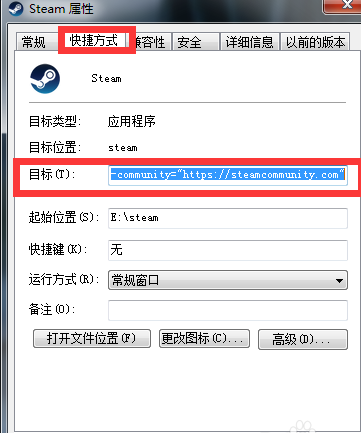
2、首先打开CMD命令符,然后输入netsh winsock reset,进行重置。

3、其次我们打开c:windowssystem32driversetc路径下的hosts;注意:记得备份
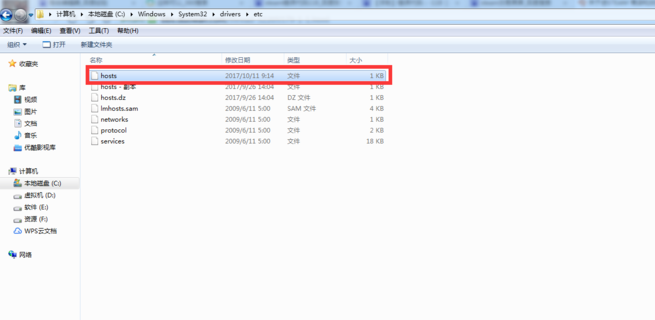
4、然后在hosts路径下输入下面这段话;详情看下面图片,记得以记事本形式打开。
# steam
203.77.188.254 cdn.steamcommunity.com
203.77.188.254 cdn.store.steampowered.com
203.77.188.254 cdn.store.steampowered.com
203.77.188.254 media.steampowered.com
117.121.249.253 valve.vo.llnwd.net
117.121.249.253 cdn.steampowered.com
117.121.249.253 cdn.store.steampowered.com
117.121.249.253 cdn.steamcommunity.com
117.121.249.253 media.steampowered.com
208.64.202.69 store.steampowered.com
203.77.188.253 cdn.store.steampowered.com
63.235.4.133 support.steampowered.com
63.228.223.103 steamcommunity.com


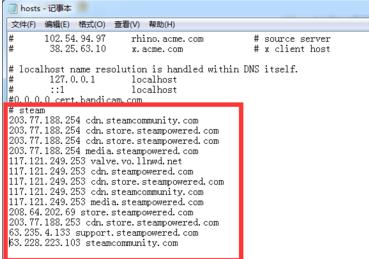
5、在排除非hosts文件指向错误,那么最直接的方法就是使用断网急救箱,这样可以重置网络上所有的设置。当然我们也可以手动重置。遇到网络异常修复即可
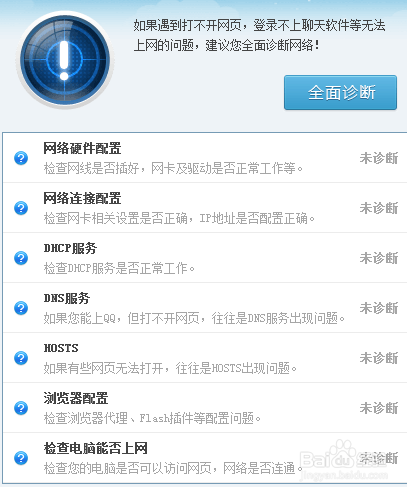
6、最后打开本地协议,选择IPV4协议版本,进入属性然后选择“使用下面的DNS服务器地址”修改为:主要DNS修改为8.8.8.8,备用DNS修改为114.114.114.114
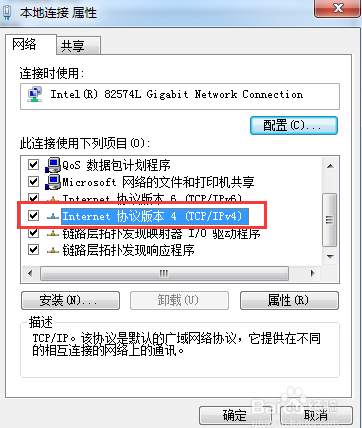

最后重启电脑,就彻底解决steam错误代码118的问题了
以上就是steam错误代码118解决方法介绍,希望对玩家们有所帮助,一起来看看吧。